誰でも簡単!自分だけのVアバターを作ろう
こんにちは、まめです。今回は先日作成した私のアバターを作る過程を見ながら、Vアバターの作り方を解説していこうと思います。
これらのVアバターはVroid Studio(https://vroid.com)を使用して作ります。まだの方はダウンロードしましょう。
Vroid Studioを起動するとこのような画面になります。
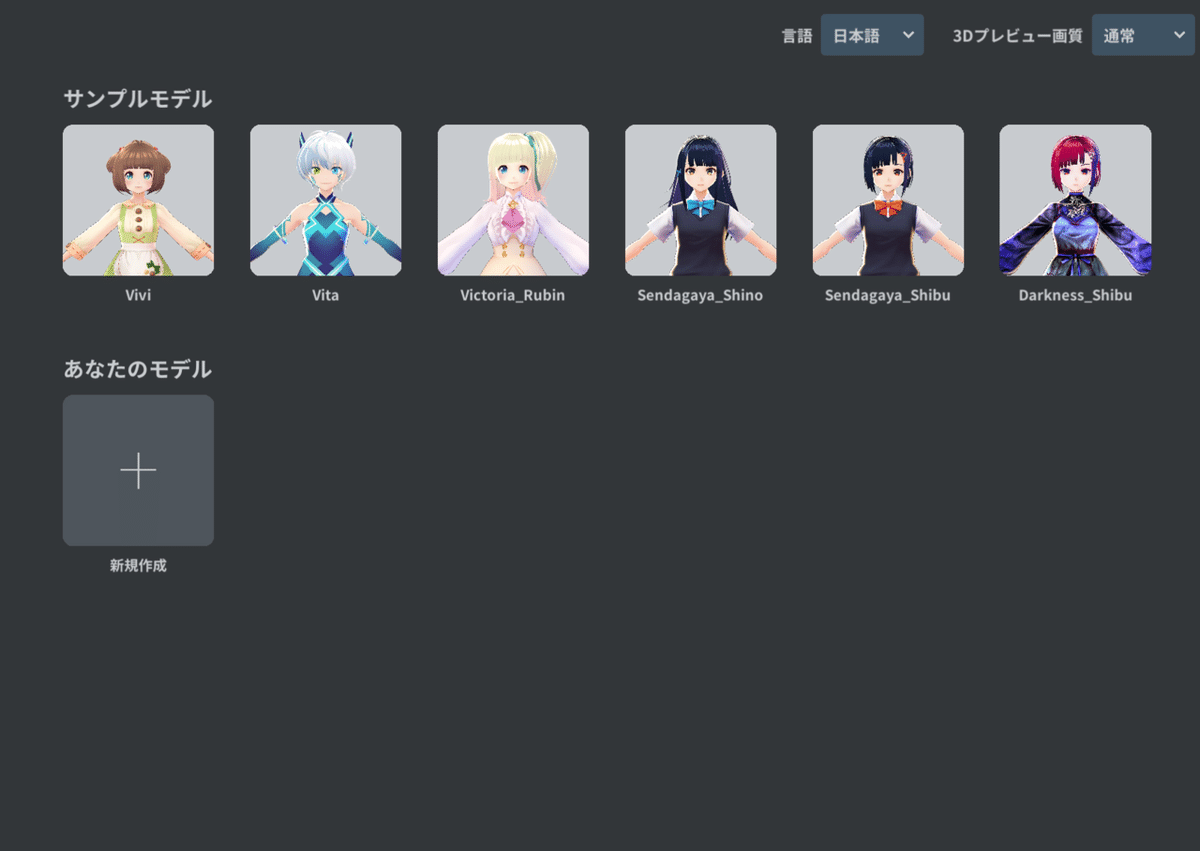
既にいくつかのサンプルモデルがあり、これを編集して作ることも可能です。早速、新規作成から新しいキャラを作りましょう。

今回は女の子にしました。それではこれから各パーツを作っていきましょう
①髪
髪型編集のタブを押し、テクスチャから作りたい色を調整しましょう。私は緑にしました。

髪型はブラシを選択することで、マウス等で描くことができます。

この際、ちょっとずれてしまったりしても大丈夫!制御点ツールを使うことで、各点を調整し、修正することができます。

しかし、一から髪を全部作るのは大変です。なので、私はサンプルモデルのVitaの髪型をベースに作ることにしました。Vitaの髪型をプリセットに保存し、読み込むことで、持ってくることができます。

あとは、先ほど設定した髪色を適用させ、いらない箇所を削除したり、ブラシで書き足したり、制御点ツールで調整したりして、髪型を整えます。

②目
これも一から作るのは大変なので、クレイス様の瞳テクスチャのエメラルドグリーン(https://booth.pm/ja/items/2161975)をお借りして作りました。

この瞳テクスチャをベースに、レイヤーを足して色調を整えたり、ハイライトを追加したりすることで、瞳を作成しました。
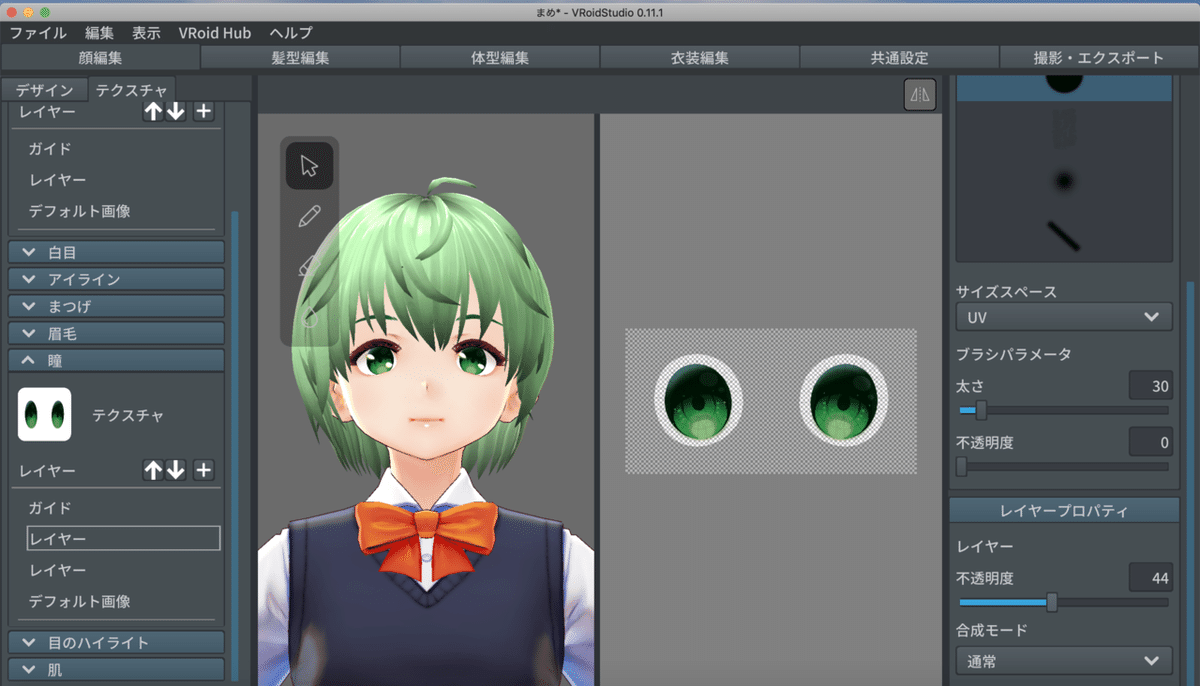
③残りの部分
衣装は、Vroid Studioに元々入っているパーカーを使用しました。もしいいのが無かったらBOOTH(https://booth.pm/ja)等で探すと見つかるかもしれません。今回はパーカー、ズボンを選んで色を整えることで衣装を作成しました。

最後に体型等を調整して完成です!

最後に
2016年にキズナアイがデビューして以来、Vアバターを用いた活動が盛んに行われ、今や個人でも簡単にVアバターを作成することができるようになってきました。これらのVアバターは3tene等のフェイストラッキング技術を利用することで、Vtuber活動やオンラインミーティング等にも使用できます。最近ではミチコンPlusなどの登場により、高い機材を用いなくても気軽にモーションキャプチャまで楽しめるようになってきました。これらの技術の進歩により、今後ますますバーチャル空間への敷居が低くなり、様々な人たちがバーチャル空間を楽しめることに期待が高まります。長くなりましたが、ここまで読んで頂き誠にありがとうございました。
